Како очистити главе штампача
Шта треба знати
- У Виндовс-у идите на Својства штампача > Одржавање > Чисте главе > У реду и пратите упутства на екрану.
- На Мац рачунару проверите Апликације фасцикла за а Корисност апликација за штампач.
- Да бисте ручно очистили штампач, уклоните главе штампача и користите једнаке делове воде и изопропил алкохола да их очистите.
Овај чланак објашњава неколико начина за чишћење глава штампача. Можете да користите функције самочишћења на Виндовс ПЦ или Мац рачунару или ручно очистите главе штампача.

Очистите главе штампача преко Виндовс рачунара
Инкјет штампачи креирајте висококвалитетне документе и фотографије. Понекад се главе штампача зачепе, а квалитет слике пати. Можда ћете видети мрље од мастила или линије на папиру. Међутим, чишћење глава штампача је брз и једноставан процес.
Управљачки програми вашег штампача нуде начин за чишћење глава штампача преко Виндовс контролне табле.
Ово су општа упутства. Проверите документацију вашег штампача за опције чишћења у менију штампача или друга упутства.
-
Отворите Цонтрол Панел. Користите или Повер Усер Мену или мени Старт, у зависности од верзије оперативног система Виндовс.

-
Изабери Хардвер и звук или Штампачи и други хардвер. Опција коју видите зависи од верзије оперативног система Виндовс.

Изаберите Уређаји и штампачи или Погледајте инсталиране штампаче или факс штампаче.
-
Пронађите свој штампач, кликните десним тастером миша на штампач, а затим изаберите Својства.
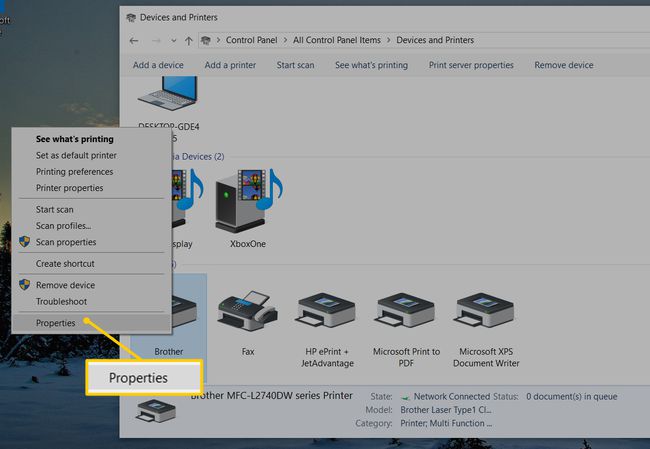
-
Иди на Одржавање или Хардвер таб.
Већина штампача би требало да има сличан скуп опција. Други имају функције чишћења под а Алати или Више опција таб.
-
Изаберите опцију чишћења, као што је Чисте главе или Очистите кертриџе. Ако се пита које главе штампача да се одчепе, изаберите Све боје ако је ова опција доступна.
Ако не видите ниједну опцију чишћења, погледајте упутство за штампач. Штампач можда нема функцију самочишћења.
-
Изаберите У реду, Почетак или слична команда за покретање процеса чишћења. Пратите сва упутства на екрану која се појаве.
Уверите се да је штампач укључен и да је папир уметнут у случају да је пробни лист део процеса штампача.
-
Пратите и одговорите на све упите на екрану док се штампач сам чисти. Штампач може тражити да одштампа пробну страницу. Ако сте задовољни резултатима, готови сте. Поновите поступак ако је квалитет штампе неприхватљив.
Ако после два чишћења и даље добијете лош резултат, потражите а Дубинско прање опција. Алтернативно, прочитајте упутства за ручно чишћење на крају овог чланка.
Очистите главе штампача преко Мац рачунара
На Мац рачунару ваш штампач је вероватно дошао са апликацијом Утилити која вам омогућава да проверите нивое мастила и направите пробне и дијагностичке отиске. Потражите га у Апликације фолдер.
Ручно очистите главе за штампање
Понекад једноставан ручни процес чишћења уклања зачепљено мастило. Пре него што почнете, требаће вам вода, изопропил алкохол, мекана крпа од микровлакана или папирни пешкири и чинија.
Искључите и искључите штампач.
Нежно уклоните инкјет кертриџе. Консултујте упутство за штампач за конкретне информације о овом процесу.
-
Нежно уклоните лежиште главе штампача на месту где се налазе кертриџи. Консултујте упутство за штампач за конкретне информације о овом процесу.
Ако кертриџи за штампање имају главе за штампање, прескочите овај корак.
Помешајте пола шоље воде и пола шоље изопропил алкохола у посуди.
Ставите јединицу главе штампача у смешу. Ако кертриџи имају уграђене главе за штампање, стављајте их један по један у смешу.
Сачекајте два минута док глава штампача или кертриџи стоје.
Уклоните јединицу главе штампача или кертриџе и потпуно осушите крпом од микровлакана или папирним убрусом.
Поставите главу штампача или кертриџе у штампач и одштампајте пробну страницу. Ако се штампа нормално, готови сте. Ако нисте задовољни квалитетом штампе, можда ћете морати да потопите јединицу главе штампача или кертриџе на дужи временски период.
